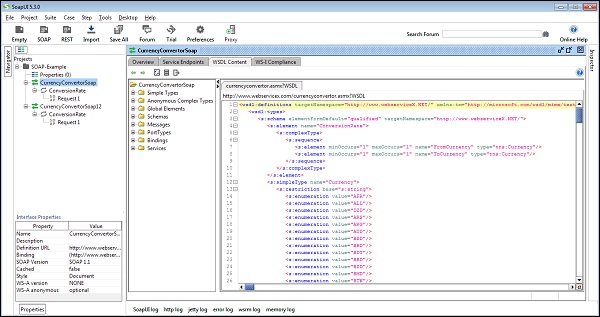SoapUI-프로젝트
SoapUI 프로젝트는 모든 SoapUI 테스트의 중심점입니다. 프로젝트가 생성되면 사용자는 기능 테스트를 생성 및 실행하고 테스트를로드하고 모의 서비스를 생성하는 등의 작업을 수행 할 수 있습니다.
이 장에서 우리는 두 가지에 대해 논의 할 것입니다.
- SOAP 프로젝트 만들기
- WSDL 추가
SOAP 프로젝트 만들기
Step 1 − 화면 왼쪽의 탐색기에서 "프로젝트"를 마우스 오른쪽 버튼으로 클릭하고 "새 SOAP 프로젝트"를 선택합니다.
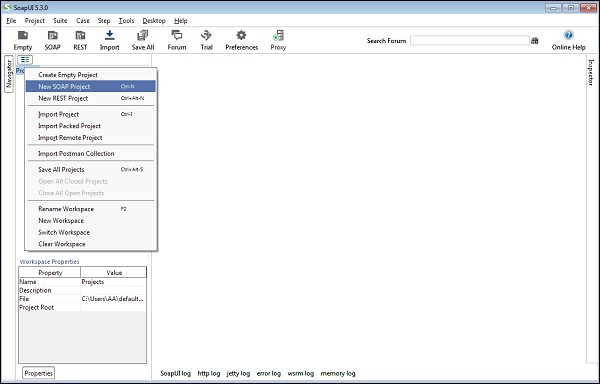
또는 파일로 이동하여 새 비누 프로젝트를 선택하십시오.
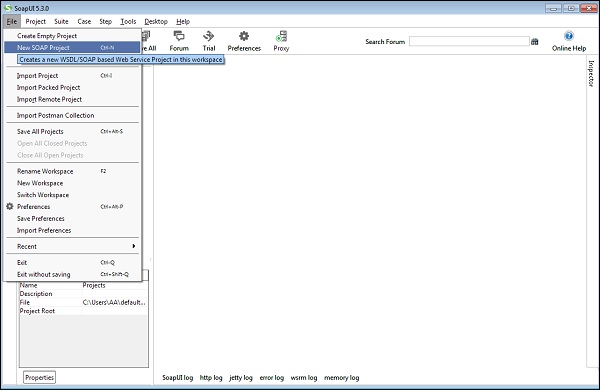
선택하면 새 팝업 창이 열립니다-새 비누 프로젝트.
Step 2 − Project Name: 프로젝트 이름을 입력합니다. 사용자 입력 필드입니다. Initial WSDL: 필수가 아닙니다. 사용자에 따라 다릅니다. 사용자는 프로젝트 생성 후 WSDL을 제공하거나 추가 할 수 있습니다.
이 경우 프로젝트를 생성하고 나중에 WSDL을 추가합니다.
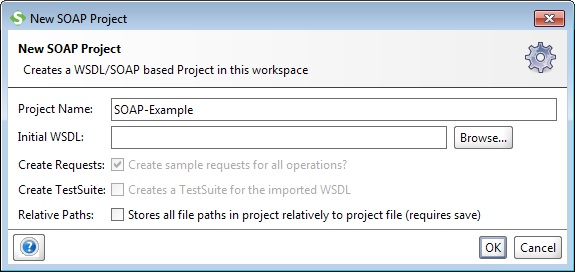
Step 3− 확인을 클릭합니다. 새 프로젝트가 생성되고 왼쪽 탐색 패널에 표시됩니다.
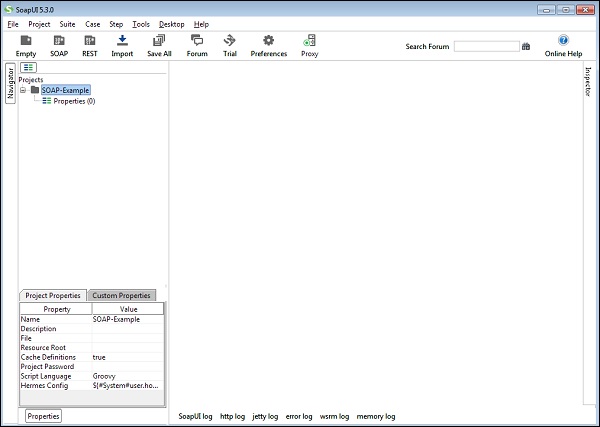
WSDL 추가
SOAP 프로젝트는 WSDL을 기반으로합니다. WSDL을 가져 와서 시작할 필요는 없지만 WSDL에는 요청 및 응답에 대한 정보, 포함 된 내용 등 웹 서비스를 테스트하는 데 필요한 모든 정보가 포함되어있어 SoapUI 테스트를 단순화하므로 테스트가 더 쉬워집니다.
Step 1 − WSDL을 추가하려면 프로젝트 이름 (SOAP – 예제)을 마우스 오른쪽 버튼으로 클릭하고 WSDL 추가를 선택합니다.
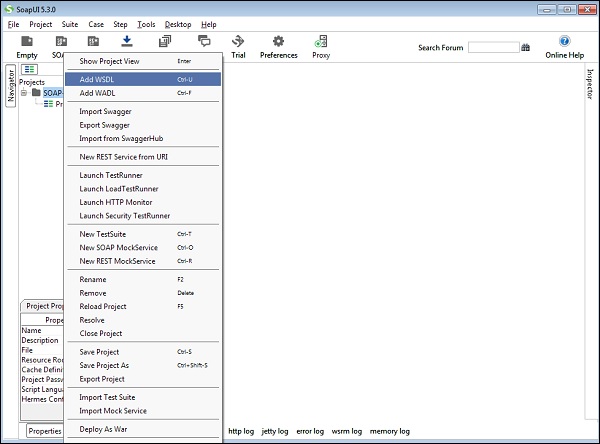
선택시 WSDL 마법사가 표시됩니다.
Step 2 − WSDL Location: WSDL을 다음과 같이 입력하십시오. http://www.webservicex.com 또는 컴퓨터에서 찾아보십시오.
Step 3− WSDL을 입력하자마자 3 개의 체크 박스 – Create Requests, Create TestSuite, Create MockServices가 활성화됩니다. 요구 사항에 따라 사용자는 하나 또는 여러 개의 확인란을 선택할 수 있습니다.
기본적으로 Create Requests 확인란이 선택되어 있습니다.

Step 4− 확인을 클릭합니다. WSDL이 프로젝트에 성공적으로 추가되었습니다. 왼쪽 탐색 패널을 보면 확인할 수 있습니다. 프로젝트 내부에는 여러 작업이 있으며 WSDL에 따라 요청이 추가됩니다.
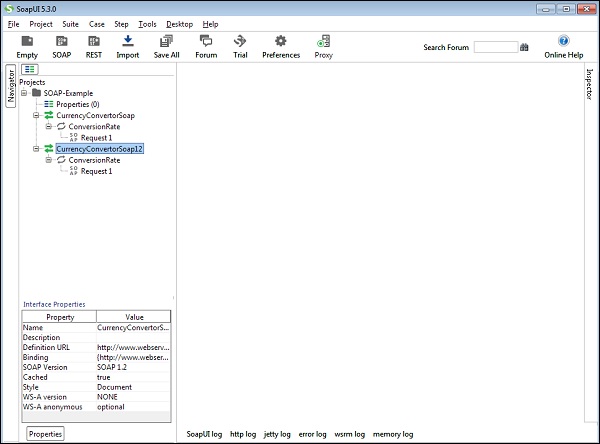
자세히보기
프로젝트에 대한 자세한 내용을 보려면 프로젝트 이름을 두 번 클릭하면 다양한 세부 정보가있는 새 창이 열립니다.
개요 탭에서는 다음과 같은 다양한 정보가 제공됩니다.
File Path − 저장된 프로젝트 xml의 위치를 표시합니다.
Interface Summary − 관련된 인터페이스 이름 및 WSDL.
Test Summary − 프로젝트에 추가 된 테스트 스위트, 테스트 케이스, 테스트 단계, 어설 션을 표시합니다.
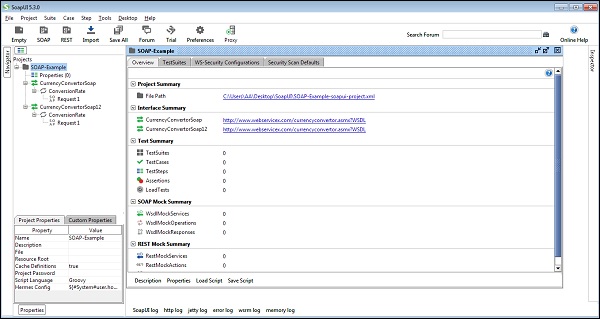
사용자는 인터페이스 이름을 두 번 클릭하여 인터페이스 세부 정보를 얻을 수 있습니다. 새 창이 열리고 WSDL 관련 정보가 표시됩니다. WSDL을 찾아보고 검사하는 데 매우 유용합니다.
개요 탭에는 WSDL 정의, 정의 부분 및 작업 세부 정보가 나열됩니다.

마찬가지로 서비스 엔드 포인트는 엔드 포인트의 세부 정보를 나열합니다.
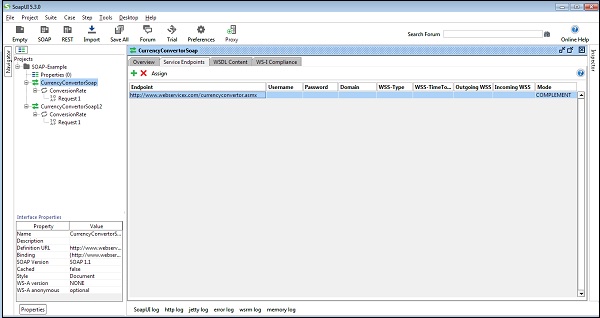
WSDL Content 탭에서는 다음 스크린 샷과 같이 XML / 스키마 형식의 WSDL에 대한 모든 세부 정보가 제공됩니다.